-
 wps演示中如何插入自选图形
日期:2015-07-23 00:00:47
点击:226
好评:2
wps演示中如何插入自选图形
日期:2015-07-23 00:00:47
点击:226
好评:2
在制作演示文稿的时候,我们常会插入一些形象的形状图片来代表某些意义,今天小编为大家介绍一下如何在w ps 演示中插入自选图形。 首先打开wps演示文稿,你可以在其中点击选择需要的图形,如下图所示: 在上述操作中点击某个图形后,你的光标会变成十字形状,如下图所示: 按鼠标左键并且拖动光标就可以拖出你选择的图形了...
-
 wps演示如何插入图片
日期:2015-07-23 00:00:15
点击:219
好评:0
wps演示如何插入图片
日期:2015-07-23 00:00:15
点击:219
好评:0
在演示文稿中我们常会插入图片,让演讲稿更生动形象,今天小编为大家介绍一下如何在w ps 演示中插入图片。 首先打开wps演示,在插入菜单中选择图片按钮,如下图所示: 点击图片按钮后,选择需要插入的图片后,点击打开按钮,如下图所示: 这时我们就在演示文稿中插入了上述图片,我们也可以将图片移动到你所需的地方。...
-
 wps演示页眉和页脚功能介绍
日期:2015-07-22 23:59:29
点击:211
好评:2
wps演示页眉和页脚功能介绍
日期:2015-07-22 23:59:29
点击:211
好评:2
在平时使用 办公软件 的时候,我们常常会使用到页眉页脚功能,今天为大家介绍一下,如何在w ps 演示中插入页眉页脚。 首先打开wps演示,在菜单栏插入选项中找到页眉和页脚选项图标,如下图所示: 打开页眉和页脚对话框,我们可以根据自己的需求填写,添加完成后点击全部应用或应用按钮,其中全部应用将会在所有的ppt中插入...
-
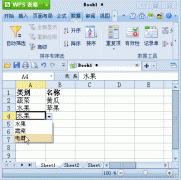 WPS表格 设置二级下拉列表 动画教程
日期:2015-07-22 23:51:46
点击:219
好评:0
WPS表格 设置二级下拉列表 动画教程
日期:2015-07-22 23:51:46
点击:219
好评:0
之前我们讲了WPS表格下拉列表的制作,但是还是不能满足处理复杂数据的需要,这就要用到二级下拉列表了。它能更高的提高输入效率,避免了繁琐的操作,废话不多说,下面就是二级下拉列表的制作动画教程。 动画演示...
-
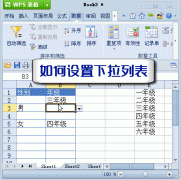 WPS表格 设置下拉列表 动画教程
日期:2015-07-22 23:50:45
点击:212
好评:2
WPS表格 设置下拉列表 动画教程
日期:2015-07-22 23:50:45
点击:212
好评:2
往WPS表格填入数据的时候,如果数据太多会觉得很烦,此时我们可以使用下拉列表,这样既方便了自己又方便了他人查阅。使用数据有效性能够快速的设置表格的下拉列表,实现快速输入。废话不多说了,看了下面的动画教程你就明白了! 动画演示...
-
 WPS表格 按自定义序列排序 动画教程
日期:2015-07-22 23:48:51
点击:233
好评:2
WPS表格 按自定义序列排序 动画教程
日期:2015-07-22 23:48:51
点击:233
好评:2
对WPS表格里面的数据进行处理时,一般先按照自己的想法进行排序,然后再处理,这样可以节省时间,同时也简化了操作。那么如何让WPS表格按照自己的想法排序呢?只要在WPS表格里面添加自定义排序就行啦!看了下面的动画教程你就会明白了。 动画演示...
-
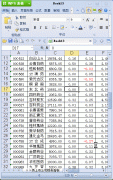 WPS表格 双击技巧之巧分窗口 动画教程
日期:2015-07-22 23:47:49
点击:220
好评:0
WPS表格 双击技巧之巧分窗口 动画教程
日期:2015-07-22 23:47:49
点击:220
好评:0
在进行WPS表格数据对比的时候,几张表来回切换,显然不是个明智的选择。用下面这个小方法,拆分窗口,轻松做对比吧!只需要轻轻点击几下鼠标即可完成窗口的拆分,实现多窗口表格数据的对比,方便省事!快跟着下面的动画教程做吧! 动画演示...
-
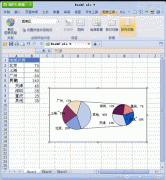 WPS表格 制作双饼图 动画教程
日期:2015-07-22 23:46:37
点击:501
好评:2
WPS表格 制作双饼图 动画教程
日期:2015-07-22 23:46:37
点击:501
好评:2
在公司开会或者年终总结上进行数据展示、分析报告时我们通常都会采用双饼图,不少人看了图之后,以为很复杂,其实不是这样。在WPS表格中就可以插入双饼图,然后我们只需要稍微调整一下即可。下面的动画教程会很清楚的告诉大家怎么操作。 动画演示...
-
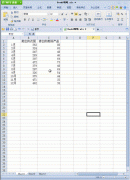 WPS表格 制作双轴图表之线柱图 动画教程
日期:2015-07-22 23:45:41
点击:219
好评:0
WPS表格 制作双轴图表之线柱图 动画教程
日期:2015-07-22 23:45:41
点击:219
好评:0
线柱图在WPS表格中运用的很频繁,如果你不能熟练掌握的话,会对以后的工作造成不便。今天要讲的是初级内容,制作双轴图表之线柱图,不会的朋友快来跟着下面的动画教程做吧,这都是办公族网精心收集的。 动画演示...
-
 WPS表格 批量增加前缀 动画教程
日期:2015-07-22 23:44:16
点击:288
好评:0
WPS表格 批量增加前缀 动画教程
日期:2015-07-22 23:44:16
点击:288
好评:0
对WPS表格进行数据操作,需要批量增加前缀或者后缀,你还是一个一个的复制粘贴吗?太2了吧?告诉你吧,只要使用公式【=文字引用单元格】就能轻松完成了。可能这样说,大家不明白,下面的动画教程会很详细的告诉大家如何操作。 动画演示...
- 推荐内容
-
- wps下拉菜单内容列表制作的两种技巧
使用WPS表格的伙伴询问在wps如何给数据设置下拉菜单。两个软件会略有区别,演示如下哈...
- WPS表格合并拆分单元格实例操作 Excel拆分合并单元
WPS表格合并拆分单元格功能确实比Excel好用,就本篇文章分享的案例,我们不妨在WPS和E...
- WPS的聚光灯功能 通过开启和取消视图阅读模式来实现
WPS表格软件里面有一项让EXCEL用户比较羡慕的功能,就是阅读模式聚光灯效果。 WPS里面...
- wps文件忘记保存如何找回实现图解教程
本文分享了wps文件忘记保存如何找回的方法,以及平时自动保存的相关设置. 咱们在办公...
- wps3个快速调整表格技巧 wps表格入门基础教程
本文的WPS表格教程为大家分享了WPS新建表格和wps表格入门基础操作,包含单元格行列移...
- WPS如何实现多表格数据合并、求和计算
你们知道WPS表格可以实现多表格数据的合并、求和计算吗?不知道的就请看下文,这是一...
- wps下拉菜单内容列表制作的两种技巧